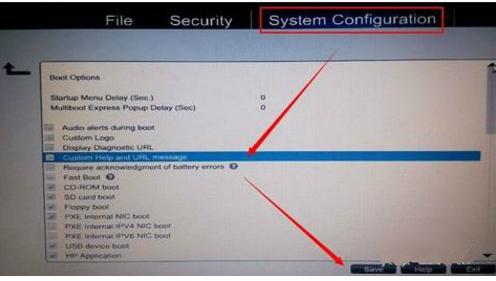惠普u盤打開,本教程教您惠普筆記本怎么設置u盤打開
發布時間:2021-11-04 文章來源:xp下載站 瀏覽:
|
U盤的稱呼最早來源于朗科科技生產的一種新型存儲設備,名曰“優盤”,使用USB接口進行連接。U盤連接到電腦的USB接口后,U盤的資料可與電腦交換。而之后生產的類似技術的設備由于朗科已進行專利注冊,而不能再稱之為“優盤”,而改稱“U盤”。后來,U盤這個稱呼因其簡單易記而因而廣為人知,是移動存儲設備之一。現在市面上出現了許多支持多種端口的U盤,即三通U盤(USB電腦端口、iOS蘋果接口、安卓接口)。 有些小伙伴想給惠普電腦重裝系統,由于HP的筆記本的BIOS和其他的筆記本的BIOS不太一樣,使得用戶在設置u盤啟動的時候止步不前,其實大體的設置方法是一樣的。下面,小編就來跟大家講解惠普筆記本設置u盤啟動的操作了。 筆記本電腦又被稱為“便攜式電腦,手提電腦、掌上電腦或膝上型電腦”,而作為筆記本電腦市場中的一個重要角色,惠普筆記本電腦也擁有著自己一批不小的粉絲,不過即使使用惠普筆記本電腦也不知道該怎么設置u盤啟動?下面,小編就給大家分享惠普筆記本設置u盤啟動的圖文操作流程。 惠普筆記本怎么設置u盤啟動 開機的時候快速按下【ESC】鍵,進入筆記本的Menu界面中.
惠普筆記本載圖1 按F10進入【BIOS Setup】
惠普筆記本載圖2 進入BIOS Setup中使用鼠標點擊【System Configuration】項下就可以看到 Boot Options,點擊進入。
u盤啟動載圖3 Boot Options 下把你要設置啟動的U盤勾上保存就可以了。
u盤啟動載圖4 或是是在主板Menu界面中按F9【 F9 boot device options】進入啟動設備選擇,選擇USB設備做為啟動就可以了。
u盤載圖5 保存退出以后,電腦會自動重啟一下這時進入就是你的U盤啟動的界面。
惠普筆記本載圖6 以上就是惠普筆記本設置u盤啟動的操作了。 U盤有USB接口,是USB設備。如果操作系統是WindowsXP/Vista/Win7/Linux/PrayayaQ3或是蘋果系統的話,將U盤直接插到機箱前面板或后面的USB接口上,系統就會自動識別。 |
相關文章
本類教程排行
系統熱門教程
本熱門系統總排行